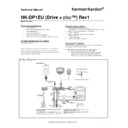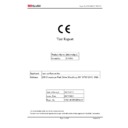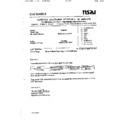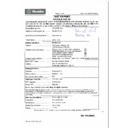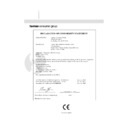Harman Kardon DRIVE AND PLAY (serv.man14) User Manual / Operation Manual ▷ View online
Drive + Play werkt grotendeels als de iPod zelf. De
Besturingsknop komt overeen met het klikwiel van de iPod en
de software maakt gebruik van een vergelijkbaar menusys-
teem. Voordat u echter Drive + Play kunt gebruiken, dienen
een paar basisinstellingen te worden gemaakt, als hieronder
aangegeven.
Besturingsknop komt overeen met het klikwiel van de iPod en
de software maakt gebruik van een vergelijkbaar menusys-
teem. Voordat u echter Drive + Play kunt gebruiken, dienen
een paar basisinstellingen te worden gemaakt, als hieronder
aangegeven.
Om te kunnen kiezen via de Tekstdisplay, draait u simpel aan
de Scroll Ring van de Besturingsknop om het gewenste
menu-item te markeren. Draai de Scroll Ring naar rechts om
naar beneden te scrollen, of naar links om naar boven te
gaan. Druk eenmaal op de centrale Select toets om de keuze
te bevestigen.
de Scroll Ring van de Besturingsknop om het gewenste
menu-item te markeren. Draai de Scroll Ring naar rechts om
naar beneden te scrollen, of naar links om naar boven te
gaan. Druk eenmaal op de centrale Select toets om de keuze
te bevestigen.
Afhankelijk van de keuze, laat de display nu het volgende zien:
• een overzicht van de instellingen of de menubediening, of
Wanneer u in een instelmenu staat:
•
een gemarkeerde instelling met een keuze uit waarden, of
•
een gemarkeerde instelling met een controle punt, of
•
een grafische display die met de Scroll Ring kan worden
gecorrigeerd.
gecorrigeerd.
Nogmaals op de centrale Select toets drukken geeft de
volgende gemarkeerde keuze (naar rechts) of gaat terug naar
het begin wanneer alle instellingen zijn verwerkt, dan wel
schakelt de controle in of uit (gecontroleerd, niet gecontro-
leerd). Zodra de grafische display verschijnt, kan met de Scroll
Ring de instelling worden gecorrigeerd.
volgende gemarkeerde keuze (naar rechts) of gaat terug naar
het begin wanneer alle instellingen zijn verwerkt, dan wel
schakelt de controle in of uit (gecontroleerd, niet gecontro-
leerd). Zodra de grafische display verschijnt, kan met de Scroll
Ring de instelling worden gecorrigeerd.
Nadat u de keuze of de correctie heeft gemaakt, drukt u op de
(top) Menu toets om naar het voorgaande menu te gaan.
Drukt u dan niet binnen 10 seconden op een andere toets, dan
verschijnt de Now Playing (nu speelt) aanwijzing. Door op
Menu te drukken gaat u weer terug naar de voorgaande
keuze. Door herhaald op Menu te drukken gaat u terug naar
het Drive + Play Menu.
(top) Menu toets om naar het voorgaande menu te gaan.
Drukt u dan niet binnen 10 seconden op een andere toets, dan
verschijnt de Now Playing (nu speelt) aanwijzing. Door op
Menu te drukken gaat u weer terug naar de voorgaande
keuze. Door herhaald op Menu te drukken gaat u terug naar
het Drive + Play Menu.
Eerste Opzet
Opmerking: Raadpleeg de Drive + Play display bij het maken
van de basisinstellingen. Raadpleeg ook de handleiding van
uw iPod voor nadere informatie omtrent de bediening.
van de basisinstellingen. Raadpleeg ook de handleiding van
uw iPod voor nadere informatie omtrent de bediening.
Inschakelen
1. Met het volume in de laagste stand (op uw audiosysteem)
schakelt u het gehele audiosysteem in en u schakelt Drive
+ Play in door op Weergave/Pauze (onderste) te drukken.
Wanneer alles goed werkt geeft de iPod display nu de vol-
gende aanwijzing:
+ Play in door op Weergave/Pauze (onderste) te drukken.
Wanneer alles goed werkt geeft de iPod display nu de vol-
gende aanwijzing:
OK to disconnect (u kunt nu uitnemen)
2. De Drive + Play Tekstdisplay geeft nu eerst het Harman
Kardon herkenningsscherm gevolgd door Now Playing (nu
speelt). Wat vervolgens in dit menu wordt aangegeven
hangt van de volgende punten af:
speelt). Wat vervolgens in dit menu wordt aangegeven
hangt van de volgende punten af:
•
Drive + Play geeft de iPod opdracht hetzelfde nummer te
spelen als speelde toen het werd uitgeschakeld. Sloot u de
iPod aan op Drive + Play terwijl deze speelde, dan geeft
Drive + Play de iPod opdracht het lopende nummer zonder
onderbreking af te spelen.
spelen als speelde toen het werd uitgeschakeld. Sloot u de
iPod aan op Drive + Play terwijl deze speelde, dan geeft
Drive + Play de iPod opdracht het lopende nummer zonder
onderbreking af te spelen.
•
Speelde de iPod niets af terwijl hij voor het laatst werd
uitgeschakeld of terwijl hij werd aangesloten, dan geeft
Drive + Play de iPod opdracht het eerste nummer in de
database te starten.
uitgeschakeld of terwijl hij werd aangesloten, dan geeft
Drive + Play de iPod opdracht het eerste nummer in de
database te starten.
Instellen Taal
Standaard geeft de Tekstdisplay de huidige iPod informatie
aan in het Engels. Een andere taal stelt u als volgt in:
aan in het Engels. Een andere taal stelt u als volgt in:
•
Drive+Play Menu > Settings > Language > kies een
gewenste taal.
gewenste taal.
Instellen FM-overdracht
De FM-instellingen zijn toegankelijk vanuit het Hoofdmenu of
later vanuit het Settings (instellingen) Menu.
•
De FM-instellingen zijn toegankelijk vanuit het Hoofdmenu of
later vanuit het Settings (instellingen) Menu.
•
In- en uitschakelen FM-overdracht:
Drive + Play Menu > FM Settings > FM Transmitter > kies ON
(aan – standaard) of Off (uit).
Drive + Play Menu > FM Settings > FM Transmitter > kies ON
(aan – standaard) of Off (uit).
•
Wijzigen FM-frequentie:
Drive + Play Menu > FM Settings > FM Frequency > kies 88,1
(standaard) / 88,3 / 88,5 / 88,7 / 88,9 of Custom (zelf
instellen). Standaard is 91,7 MHz of laatst gemaakte instelling.
Opmerking: wanneer deze FM-frequenties al zijn
toegewezen aan FM-zenders in uw omgeving, gebruik
dan de zelf instellen (custom) functie om een ongebruikte
frequentie in te stellen. Standaard is 91,7 MHz.
Drive + Play Menu > FM Settings > FM Frequency > kies 88,1
(standaard) / 88,3 / 88,5 / 88,7 / 88,9 of Custom (zelf
instellen). Standaard is 91,7 MHz of laatst gemaakte instelling.
Opmerking: wanneer deze FM-frequenties al zijn
toegewezen aan FM-zenders in uw omgeving, gebruik
dan de zelf instellen (custom) functie om een ongebruikte
frequentie in te stellen. Standaard is 91,7 MHz.
•
Zelf kiezen van een FM-frequentie
1. Drive + Play Menu > FM Settings > Custom Frequency.
2. De FM-frequentiedisplay verschijnt. Ga naar de
2. De FM-frequentiedisplay verschijnt. Ga naar de
gewenste FM-frequentie.
Willekeurig Afspelen
Drive + Play kan worden ingesteld op het willekeurig afspelen
(Shuffle) van de nummers of albums in de iPod:
Drive + Play kan worden ingesteld op het willekeurig afspelen
(Shuffle) van de nummers of albums in de iPod:
•
Drive + Play Menu > Settings > Shuffle > kies Off
(uit – standaard), Songs (nummers) of Albums.
(uit – standaard), Songs (nummers) of Albums.
Herhalen
U kunt Drive + Play instellen om het lopende iPod nummer of
alle nummers in een programma of album te herhalen:
U kunt Drive + Play instellen om het lopende iPod nummer of
alle nummers in een programma of album te herhalen:
Opmerking: bij het zoeken in Artiesten, Genres of
Componisten zal het kiezen van Repeat (herhalen) het hele
album herhalen waar het bedoelde nummer in voorkomt.
•
Componisten zal het kiezen van Repeat (herhalen) het hele
album herhalen waar het bedoelde nummer in voorkomt.
•
Drive + Play Menu > Settings > Shuffle > kies Off
(uit – standaard) > One (een) > All (alles).
(uit – standaard) > One (een) > All (alles).
BEDIENING 9
BEDIENING
NEDERLANDS
Eerste Opzet (vervolg)
Instellen AUX Ingang
Een audiosignaal van een externe bron (gsm of satellietradio –
zie schema op pagina 5) aangesloten op de auxiliary ingang
van Drive + Play naar het mobiele audiosysteem leiden:
zie schema op pagina 5) aangesloten op de auxiliary ingang
van Drive + Play naar het mobiele audiosysteem leiden:
•
In- of uitschakelen automatische sensor en schakeling
van audiosignalen op de aux ingang Drive + Play:
van audiosignalen op de aux ingang Drive + Play:
Drive + Play Menu > Settings > kies Auto audio sense vakje
om deze functie in- of uit te schakelen (standaard is uit).
om deze functie in- of uit te schakelen (standaard is uit).
•
Zelf kiezen Aux ingangssignalen met aangesloten iPod:
1. Drive + Play Menu > Settings > AUX Input.
2. Go Back (aan) verschijnt.
•
Audio van de iPod herstellen terwijl de iPod is
aangesloten:
aangesloten:
1. Drive + Play Menu > Settings > Go Back (aan).
2. Audio van de iPod wordt hersteld en het Settings
menu verschijnt weer.
•
AUX ingang activeren/uitschakelen wanneer geen
iPod is aangesloten:
iPod is aangesloten:
1. Schakel Drive + Play in. Aux Disabled
(aux uitgeschakeld) is gemarkeerd.
2. Druk eenmaal op Select (centrale toets) om de Aux
ingang te activeren. ‘Listening to AUX’ (u luistert naar
AUX) verschijnt.
AUX) verschijnt.
3. Nogmaals op Select drukken om AUX uit te schakelen.
‘AUX is Disabled’ verschijnt.
Instellen van de Display
U kunt de Drive + Play display aan uw eigen voorkeur
als volgt aanpassen:
als volgt aanpassen:
•
Grote of kleine letters:
1. Drive + Play Menu > Settings > Display Settings > kies
Large Font (grote letters) vakje en schakel het in of uit
(standaard uit).
(standaard uit).
2. Om grote of kleine letters te kiezen drukt u tweemaal
op Menu (bovenaan) om terug te gaan naar het Drive +
Play menu.
Play menu.
Opmerking: wanneer grote letters uitgeschakeld zijn
kan het Now Playing scherm 32 karakters bevatten. Bij
grote letters worden de eerste 16 karakters aangegeven
en wanneer u op de centrale Select toets drukt verschij-
nen de volgende 16 karakters. Nogmaals indrukken voor
de eerste 16, of Auto Scroll (zie volgende punt).
kan het Now Playing scherm 32 karakters bevatten. Bij
grote letters worden de eerste 16 karakters aangegeven
en wanneer u op de centrale Select toets drukt verschij-
nen de volgende 16 karakters. Nogmaals indrukken voor
de eerste 16, of Auto Scroll (zie volgende punt).
•
Wanneer voor grote letters is gekozen kunt u tevens
kiezen voor Auto Scroll waardoor een aanwijzing in
het Now Playing scherm groter dan 16 karakters
automatisch scrollt:
kiezen voor Auto Scroll waardoor een aanwijzing in
het Now Playing scherm groter dan 16 karakters
automatisch scrollt:
Drive + Play Menu > Settings > Display Settings > Auto
Scroll > kies On (aan) of Off (uit – standaard).
Scroll > kies On (aan) of Off (uit – standaard).
•
Instellen display contrast:
1. Drive + Play Menu > Settings > Display Settings > Adjust
Contrast (contrast instellen).
2. Het menu Contrast Graphic Display verschijnt
Scrollen om het gewenste contrast in te stellen.
•
Instellen inwendige verlichting display:
1. Drive + Play Menu > Settings > Display Settings > Adjust
Backlight (verlichting instellen).
2. Het menu Brightness Contrast Graphic Display
verschijnt Scrollen om de gewenste helderheid in te
stellen.
stellen.
•
U kunt de verlichting van Drive + Play zo instellen dat
deze na 10 seconden uitschakelt. Uitgeschakeld zal de
verlichting na het indrukken van een willekeurige toets
op de Besturingsknop weer inschakelen:
deze na 10 seconden uitschakelt. Uitgeschakeld zal de
verlichting na het indrukken van een willekeurige toets
op de Besturingsknop weer inschakelen:
Drive + Play Menu > Settings > Display Settings > Backlight
Timer > kies On (aan - standaard) of 10 sec.
Timer > kies On (aan - standaard) of 10 sec.
•
Omschakelen normale of omgekeerde display
(witte tekst en zwarte achtergrond):
(witte tekst en zwarte achtergrond):
Drive + Play Menu > Settings > Display Settings hokje
markeren om te kiezen (standaard zwarte tekst).
markeren om te kiezen (standaard zwarte tekst).
Instellen Drive + Play Hoofdmenu
U kunt de voorkeuren voor het hoofdmenu van Drive + Play
als volgt instellen:
als volgt instellen:
Opmerking: standaard worden de volgende acht menu’s
aangegeven (bepaald door het markeren van een hokje):
FM Settings (FM instellingen), Now Playing (lopend nummer),
Playlists (overzichten), Artiesten, Albums, Songs, Genres en
Composers. Wilt u al deze menu’s zien, sla deze functie dan
over.
aangegeven (bepaald door het markeren van een hokje):
FM Settings (FM instellingen), Now Playing (lopend nummer),
Playlists (overzichten), Artiesten, Albums, Songs, Genres en
Composers. Wilt u al deze menu’s zien, sla deze functie dan
over.
1. Drive + Play Menu > Settings > Change Main Menu
(wijzig hoofdmenu).
2. Scroll naar een item (b.v. Composers) dat u wilt
verwijderen en druk op de centrale Select toets om de
markering van dit item te verwijderen. Om het weer toe
te voegen drukt u op de centrale toets om de markering
aan te brengen.
markering van dit item te verwijderen. Om het weer toe
te voegen drukt u op de centrale toets om de markering
aan te brengen.
3. Herhaal stap 2 voor alle menu’s die u wilt toevoegen of
verwijderen.
10 BEDIENING
Instellen Sluimer Timer
Drive + Play is voorzien van een van een sluimerfunctie die
standaard het apparaat 2 seconden na het afzetten van het
contact uitschakelt. U kunt op de volgende wijze een andere
sluimertijd instellen:
Opmerking: de sluimerfunctie werkt alleen wanneer de Drive
+ Play ACC draad is verbonden met de accessoire aansluiting
van het contactslot (zie schema op pagina 5):
•
Drive + Play is voorzien van een van een sluimerfunctie die
standaard het apparaat 2 seconden na het afzetten van het
contact uitschakelt. U kunt op de volgende wijze een andere
sluimertijd instellen:
Opmerking: de sluimerfunctie werkt alleen wanneer de Drive
+ Play ACC draad is verbonden met de accessoire aansluiting
van het contactslot (zie schema op pagina 5):
•
Drive + Play Menu > Settings > Sleep Timer > kies 2 sec
(standaard), 4 sec of 8 sec.
(standaard), 4 sec of 8 sec.
Stapgrootte bij Zoeken
Bij het zoeken in de database (nummers, albums, artiesten,
enz.) kunt u scrollen en stappen nemen naar een andere positie
in het overzicht en ongewenste titels overslaan. De standaard
stap is 10 procent van de inhoud van de database. Een andere
grootte stelt u als volgt in:
Bij het zoeken in de database (nummers, albums, artiesten,
enz.) kunt u scrollen en stappen nemen naar een andere positie
in het overzicht en ongewenste titels overslaan. De standaard
stap is 10 procent van de inhoud van de database. Een andere
grootte stelt u als volgt in:
•
Drive + Play Menu > Settings > Jump Size (stapgrootte)
en kies 5%, 10% (standaard), 15%, 20% of 25%.
en kies 5%, 10% (standaard), 15%, 20% of 25%.
Over Drive + Play
Informatie over Drive + Play roept u als volgt op:
•
Informatie over Drive + Play roept u als volgt op:
•
Drive + Play Menu > Settings > About (over…)
Reset Alle Instellingen
Opmerkingen: door alle instellingen te resetten gaan alle
gemaakte instellingen verloren en worden vervangen door
de standaard waarden.
Zo worden alle standaard waarden van Drive + Play hersteld:
1. Drive + Play Menu > Settings > Reset All (alles resetten).
2. Na een paar seconden ziet u weer het Harman Kardon
Opmerkingen: door alle instellingen te resetten gaan alle
gemaakte instellingen verloren en worden vervangen door
de standaard waarden.
Zo worden alle standaard waarden van Drive + Play hersteld:
1. Drive + Play Menu > Settings > Reset All (alles resetten).
2. Na een paar seconden ziet u weer het Harman Kardon
herkenningsscherm, gevolgd door het Now Playing
(nu speelt) scherm. Nu zijn alle standaard Drive + Play
instellingen hersteld.
(nu speelt) scherm. Nu zijn alle standaard Drive + Play
instellingen hersteld.
Zoeken en Afspelen
Zoeken en afspelen van nummers werkt met Drive + Play
vrijwel hetzelfde als met de iPod. Met de Besturingsknop (zie
overzicht pagina 8) kunt u nummers afspelen uit elk overzicht
of nummers spelen in verschillende categorieën als Artiesten,
Albums, Songs, Genres en Composers.
Opmerking: Drive + Play ondersteunt niet hoofdstuk zoeken
bij het afspelen van een Audiobook. In dat geval gebruikt u
het scroll wiel om zelf voor- of achteruit te zoeken.
•
vrijwel hetzelfde als met de iPod. Met de Besturingsknop (zie
overzicht pagina 8) kunt u nummers afspelen uit elk overzicht
of nummers spelen in verschillende categorieën als Artiesten,
Albums, Songs, Genres en Composers.
Opmerking: Drive + Play ondersteunt niet hoofdstuk zoeken
bij het afspelen van een Audiobook. In dat geval gebruikt u
het scroll wiel om zelf voor- of achteruit te zoeken.
•
Druk op de centrale Select toets om vooruit door het menu
te gaan om nummers te zoeken en af te spelen.
te gaan om nummers te zoeken en af te spelen.
•
Druk op Menu (bovenste) om naar een voorgaand menu te
gaan.
gaan.
Wanneer de weergave van een nummer start geeft de
Tekstdisplay het Now Playing scherm (zie rechtsboven)
met titel, artiest, nummer en verstreken tijd. Ook kunt u
Drive + Play instellen op willekeurig afspelen of herhalen van
een nummer of album.
Tekstdisplay het Now Playing scherm (zie rechtsboven)
met titel, artiest, nummer en verstreken tijd. Ook kunt u
Drive + Play instellen op willekeurig afspelen of herhalen van
een nummer of album.
Opmerking: Now Playing, Playlists, Artists, Albums, Songs,
Genres of Composers verschijnen alleen in de display wanneer
deze zijn ingesteld voor de display (zie voorgaande pagina).
Genres of Composers verschijnen alleen in de display wanneer
deze zijn ingesteld voor de display (zie voorgaande pagina).
Zoeken in Playlists (overzichten)
•
Drive + Play Menu > Playlists > kies een overzicht
(b.v. favorieten) > kies een nummer.
(b.v. favorieten) > kies een nummer.
Opmerking: de On The Go playlist wordt niet aangepast bij
het gebruik van Drive + Play.
het gebruik van Drive + Play.
Zoeken in Artiesten
•
Drive + Play Menu > Artists > kies een artiest > kies een
album > kies een nummer.
album > kies een nummer.
Zoeken in Albums
•
Drive + Play Menu > Albums > kies een album > kies een
nummer.
nummer.
Zoeken in Songs
•
Drive + Play Menu > Songs > kies een nummer.
Zoeken in Genres
•
Drive + Play Menu > Genres > kies een genre > kies een
artiest > kies een album > kies een nummer.
artiest > kies een album > kies een nummer.
Zoeken in Composers
•
Drive + Play Menu > Composer > kies een composer > kies
een album > kies een nummer.
een album > kies een nummer.
Willekeurig Afspelen
Zo stelt u Drive + Play in voor willekeurig afspelen van iPod
nummers of albums:
nummers of albums:
•
Drive + Play Menu > Settings > Shuffle > kies Off
(uit – standaard), Songs, of Albums.
(uit – standaard), Songs, of Albums.
Herhalen
Zo stelt u Drive + Play in voor het herhalen van het huidige
iPod nummer of alle nummers in een overzicht of album:
iPod nummer of alle nummers in een overzicht of album:
Opmerking: bij het zoeken op Artiest, Genres, of Composers
geeft het inschakelen van herhalen (repeat) een herhaling
van het album waarin dat nummer zich bevindt.
geeft het inschakelen van herhalen (repeat) een herhaling
van het album waarin dat nummer zich bevindt.
•
Drive + Play Menu > Settings > Repeat > kies Off
(uit – standaard), Songs, of Albums.
(uit – standaard), Songs, of Albums.
BEDIENING 11
BEDIENING
NEDERLANDS
Song Title
Artist
0:00
TO1
Now Playing
PROBLEMEN
Probleem:
Aanwijzing: iPod Disconnected (niet aangesloten)
Oplossing:
•
Controleer of de iPod kabel tussen het Elektronica
Kastje en de iPod correct is aangesloten
Kastje en de iPod correct is aangesloten
Probleem:
Aanwijzing: AUX is disabled (AUX niet geactiveerd)
Oplossing:
•
Controleer de AUX ingang (zie pagina 10)
•
Controleer de verbinding tussen het Elektronica Kastje en
het extra apparaat.
het extra apparaat.
Probleem:
Drive + Play schakelt niet in.
Oplossing:
•
Vervang de kabelzekering door een nieuwe van hetzelfde
type en met dezelfde waarde.
type en met dezelfde waarde.
Probleem:
Aanwijzing: Please upate your iPod software
(iPod software opwaarderen)
(iPod software opwaarderen)
Oplossing:
•
Download de nieuwste software versie voor uw iPod (zie
www.apple.com) en installeer deze.
www.apple.com) en installeer deze.
Technische Ondersteuning
Heeft u problemen met uw Drive + Play,
neem dan contact op met:
neem dan contact op met:
www.harmankardon.com
TECHNISCHE GEGEVENS
Afmetingen van het Elektronica Kastje:
152 x 32,4 x 66,4 mm (6 x 1-1/4 x 2-5/8”) – B x H x D
152 x 32,4 x 66,4 mm (6 x 1-1/4 x 2-5/8”) – B x H x D
Maximale Montage Diameter van Tekstdisplay:
46,2 mm (1-13/16”)
46,2 mm (1-13/16”)
Maximale Montage Diameter van Besturingsknop:
45,9 mm (1-13/16”)
45,9 mm (1-13/16”)
Zekering: 2A
Nominale Vereiste Stroom met Aangesloten iPod: 500mA
Lijnuitgang: 1 V
Maximum Ingangsspanning: 1 V
Audio In- en Uitgangen: 3,5 mm stereo miniplug
Alle specificaties en eigenschappen kunnen zonder voorafgaande
kennisgeving worden gewijzigd.
kennisgeving worden gewijzigd.
Harman Kardon en Harman International zijn geregistreerde handels-
merken en Drive + Play is een handelsmerk van Harman International
Industries, Incorporated.
merken en Drive + Play is een handelsmerk van Harman International
Industries, Incorporated.
Apple en iPod zijn geregistreerde handelsmerken van Apple
Computer, Inc.
Computer, Inc.
12 PROBLEMEN
250 Crossways Park Drive, Woodbury, New York 11797
www.harmankardon.com
© 2005 Harman International, Incorporated. Alle rechten voorbehouden.
Best. nr. 950-0090-001
www.harmankardon.com
© 2005 Harman International, Incorporated. Alle rechten voorbehouden.
Best. nr. 950-0090-001